באפשרותך להוסיף פקדי טופס כגון תיבות סימון, אפשרויות או לחצנים דו-מצביים כדי להפוך את הזנת הנתונים לקלה יותר. תיבות סימון פועלות היטב עבור טפסים עם אפשרויות מרובות. לחצני אפשרויות טובים יותר כאשר למשתמש שלך נתונה בחירה אחת בלבד. לחצנים דו-מצביים מציינים מצב בין מצב זמין או לא זמין בעת לחיצה על הלחצן.
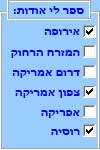
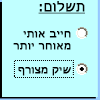

כדי להוסיף פקד ActiveX, תזדקק לכרטיסייה מפתחים ברצועת הכלים.
הערה: כדי להפוך את הכרטיסיה מפתחים לזמינה, לחץ על > אפשרויות > אישית של רצועת הכלים , בחר את תיבת הסימון מפתחים ולחץ על אישור.
-
כדי להוסיף תיבת סימון, לחץ על הכרטיסיה מפתחים , לחץ על הוספה ותחת פקדי ActiveX, לחץ על

כדי להוסיף לחצן אפשרויות, לחץ על הכרטיסיה מפתחים , לחץ על הוספה ותחת פקדי ActiveX, לחץ על

כדי להוסיף לחצן דו-מצבי, לחץ על הכרטיסיה מפתחים, לחץ על הוספה ותחתפקדי ActiveX, לחץ על

-
לחץ בתוך התא במקום שבו ברצונך להוסיף את הפקד.
עצה: ניתן להוסיף רק תיבת סימון אחת או לחצן אפשרויות אחד בכל פעם. כדי לזרז את התהליך, לאחר הוספת הפקד הראשון, לחץ עליו באמצעות לחצן העכבר הימני ובחר העתק > הדבק.
-
כדי לערוך את פקד ActiveX, ודא שאתה נמצא במצב עיצוב. בכרטיסיה מפתחים, בקבוצה פקדים, לחץ על מצב עיצוב.
-
כדי להגדיר את מאפייני הפקד, בכרטיסיה מפתחים , בקבוצה פקדים , לחץ על מאפיינים.
באפשרותך גם ללחוץ באמצעות לחצן העכבר הימני על הפקד ולאחר מכן ללחוץ על מאפיינים.
תיבת הדו-שיח מאפיינים מופיעה. לקבלת מידע מפורט אודות כל מאפיין, בחר את המאפיין ולאחר מכן הקש F1 כדי להציג נושא עזרה של Visual Basic. באפשרותך גם להקליד את שם המאפיין בתיבה חיפוש עזרה של Visual Basic. לקבלת מידע נוסף אודות מאפיינים, ראה גם מאפיינים (Microsoft Forms) ב- MSDN.
עיצוב פקד
-
כדי לעצב פקד, לחץ באמצעות לחצן העכבר הימני על הפקד ולאחר מכן לחץ על מאפיינים.
-
בתיבת הדו-שיח מאפיינים, שנה מאפיין לפי הצורך.
מחיקת פקד
-
לחץ באמצעות לחצן העכבר הימני על הפקד והקש DELETE.










